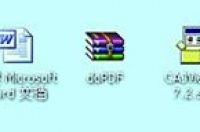IT空间电脑知识原创文章。
想当年,在学校第一次上计算机课,那个时候windows还未普及,哥照着课本上的教程,花了半个小时成功用dos命令画出一朵花,瞬间成为同学眼中的电脑高手,虽然现在看来很傻,但是那种成就感带来的喜悦至今想起来依旧余音绕梁,还会偷偷暗笑。
但是自打windows视窗操作系统普及后,一切都是双击打开,点x关闭,虽然大大降低了操作难度,但是对于像我这种没事喜欢在别人面前炫耀一把的人来说,这根本无法展现我的光环啊。。
还好,微软并没有取消windows的命令功能,还可以让高手们浪一把。只不过藏的太深,很多人都不知道罢了。虽然不如当年的dos有黑科技加成的感觉,但是技高一筹的既视感还是有滴。关键是还很好用。
淡不多扯,说正题,今天就分享几个比较实用和接地气的命令供大家把玩:
1、查看windows版本
命令“winver”。打开方式:快捷键win+R打开【运行】窗口输入命令回车(下面几个都是这么打开,没有特殊的就不再多说了),此命令可以直接查看到当前系统的版本号,看看你的系统是不是最新的。特别是对于win10那种老是要更新的系统。
当前系统版本
2、查看系统是否激活
命令“slmgr.vbs -xpr”。(横杠前面有空格)对于windows而言,激活也分为很多种,有批量激活、零售激活,有的是永久激活,有的则是有时间限制的。用这个命令直接就能看到。
3、查看显卡配置
命令“dxdiag”。可以查看电脑硬件的基本配置和显卡的属性,在你没有鲁大师、AIDA64这些检测软件的时候,可以大致了解到当前电脑的信息,包括DirectX的版本和开启状态都能一目了然。(小编不玩游戏,显卡比较弱,请勿吐槽)
DirectX诊断工具
4、查看电脑详细配置
命令“msinfo32.exe”。你以为在计算机属性里能看到配置吗?在设备管理器能看到配置吗?那些都弱爆了,这个命令分分钟教你什么是高手的姿态。
系统信息
5、软键盘
命令“osk”。软件盘是干啥的,就是屏幕键盘啊!当你不方便用键盘的时候,可以直接用此命令调用系统软键盘,比输入法的软键盘好用多了!
屏幕键盘
6、查看ip和物理网卡地址
命令“ipconfig /all”。(斜杠前面有空格)这个命令需要在命令提示符里执行,在运行里输入cmd进入命令提示符,然后输入ipconfig /all,即可看到当前电脑的网络配置,包括网关、IP、DNS、物理网卡地址等等。。(截图里小编自己电脑的网卡地址就不公开了,嘻嘻)
查看网络配置
恩就先介绍这6个,嫌少?够你用了,看看你能记住几个,可能你会说明明有鲁大师、有驱动精灵这类软件,为什么还要这么麻烦?怎么说呢,这就好比:在你学会盲打之前,你是永远无法体会到键字如飞的快感的。
所以,熟练使用各种命令,除了能让你提高效率,还能让你自带光环,成为别人眼中的电脑高手。。
最起码看起来是。。